기 타 O&O DiskImage 용 win10 PE 사용기 입니다
2023.05.18 20:06
종료하였습니다
SPiRiTY님께서 한글화가 어려운 O&O DiskImage 프로그램을 한글화 해주신것을 이미 다 알고 계실것 같습니다
오늘 cmdpe용 설정 프로그램까지 한글화를 해주셨습니다
연일 고생이 많으신 SPiRiTY님께 감사드립니다
O&O DiskImage가 한글화가 되어서 윈도우에서 백업은 초보분들고 쉽게 할수가 있습니다.
복원의 경우 O&O DiskImage 프로그램으로 cmdpe를 만들어 활용을 하면되지만 cmdpe를 만드는 과정에 ADK나 윈도우 설치 ISO 파일
이 있어야 합니다
만들어진 PE도 cmdpe여서 O&O DiskImage 용으로만 사용을 할수가 있습니다
윈포에는 고수님들께서 베풀어 주신 PE들이 많이 있습니다..아쉽게도 이 PE들에서 바로 O&O DiskImage 를 활용할수가 없어서 sunshine님
께서 한글화해주신 Win10 PE에 O&O DiskImage을 적용하여 보았습니다
역시 초보의 한계가 있네요...이상하게 O&O DiskImage 프로그램에서 메모리 리드 에러가 발생을 합니다..다른 PE에서 테스트를 해보아도
같은 현상이 발생을 합니다..발생하지 않은것을 O&O DiskImage 자체에서 만든 cmdpe뿐인것 같습니다
SPiRiTY님께서 추가로 한글화를 하여 주신 파일을 자료실에서 다운 받으실수 있습니다
[파일 추가 번역] O&O DiskImage v18.4.293 한글 패치 2종
https://windowsforum.kr/data/19386072
자료실에 소개된 최신 O&O DiskImage v18.4.293 버전을 다운 받아서 설치하고 한글화 하는 과정에 대한 내용은 아래 사용기를
참고하여 주십시요
SPiRiTY님 O&O DiskImage v18.4.293 한글 패치 사용기 입니다
https://windowsforum.kr/review/19382243
O&O DiskImage 프로그램은 cmd 명령어가 있습니다..GUI 대신에 명령어로 간단히 활용을 하고 싶으신 분은 아래 사용기를 참고하여
주십시오
O&O DiskImage 의 Cmd 명령어를 활용하여 보았습니다
https://windowsforum.kr/review/18574283
O&O DiskImage에 포함되어 있는 oodidesk.exe 프로그램은 cmdpe에서 작업표시줄 비슷한것을 만들어 줍니다
xml로 바탕화면에 바로가기 아이콘도 설정을 할수 있습니다...cmdpe를 활용하실때 도움이 될것 같습니다
관련 사용기는 아래에 있습니다..
CmdPE 바탕화면에 바로가기 만들기..간단하네요
https://windowsforum.kr/review/18575747
sunshine님께서 한글화하여 주신 Win10 PE에 O&O DiskImage에 적용을 하였지만 아쉽게도 완벽하지 않습니다
O&O DiskImage에 적용한 PE는 qnd님 작품의 PEApps 폴더에 맞게 설정이 되어 있습니다
qnd님의 PEApps 폴더를 다운 받으신후 활용을 하여 주십시요
Win11 Wifi 253mb DVD Start+ Launch Easy PE (밝은테마)
https://windowsforum.kr/review/19322576
PE를 PEApps 폴더에 적용하는 방법에 대해서는 아래 사용기를 참고하여 주십시요
qnd님 PEApps - Win10 Win11 PE에서 같이 사용하기를 하여 보았습니다
https://windowsforum.kr/review/19380772
O&O DiskImage 프로그램이 설치 버전을 폴더채로 복사를 해서 활용을 해도 레지와 dll 등록만 해주면 포터블처럼 백업,복원이 잘됩니다
그래서 PE용 파일을 PE를 만든후 추출하지 않고 윈도우 설치 파일을 그대로 활용을 하였습니다
SPiRiTY님께서 PE용 파일을 한글화를 해주셔서 PE를 만들어 추출하지 않아도 되기는 합니다
아래 사용기는 확인차원에서 캡처를 하였습니다
1. 설치 과정은 지난 사용기를 참고하여 주십시요...설치후 폴더채 복사를 한것입니다..oodiagpsWin32.dll 파일을 설치버전에만 있는
파일 입니다
인증레지와 dll 등록 bat 파일이 필요합니다..인증레지는 설치버전을 삭제하기전에 추출을 합니다
dll 등록 bat는 cmdpe에 포함되어 있는것을 활용하였습니다

2. 인증 관련은 아래 레지만 있으서 됩니다..
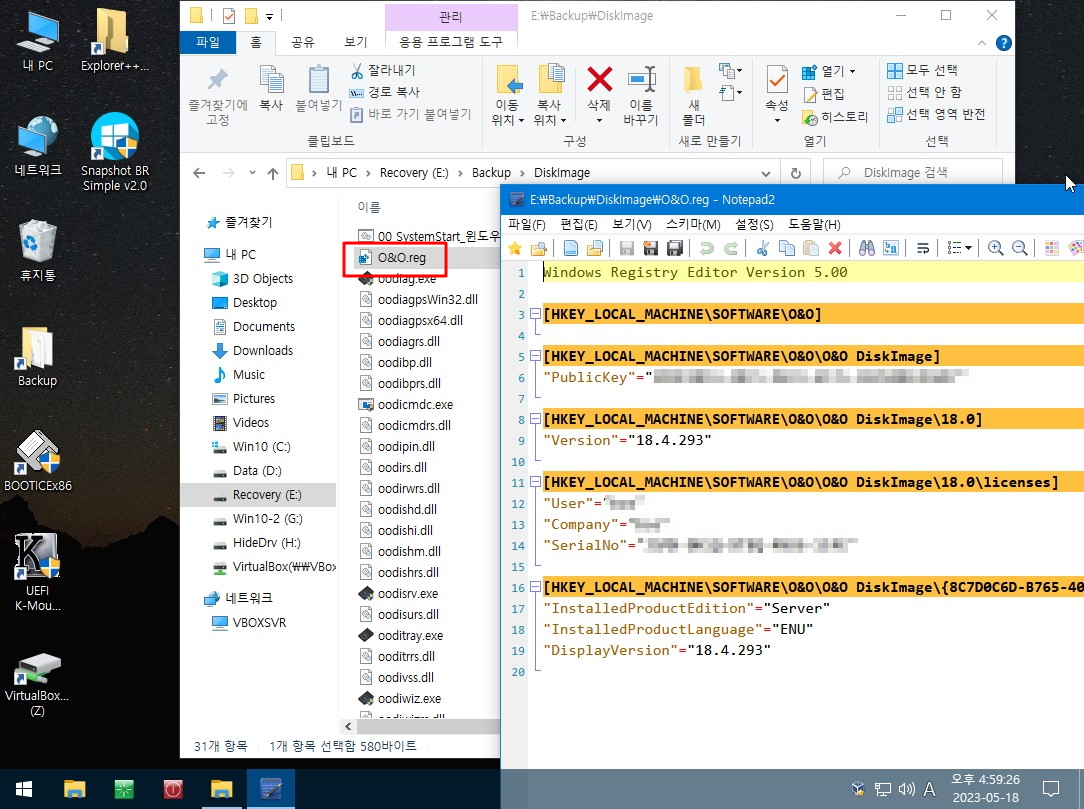
3. dll들 추가하고 서바스를 등록을 합니다..서비스를 등록을 해야 프로그램 실행후 드라이브 들이 보이네요
관리자 권한으로 실행을 해주셔야 합니다
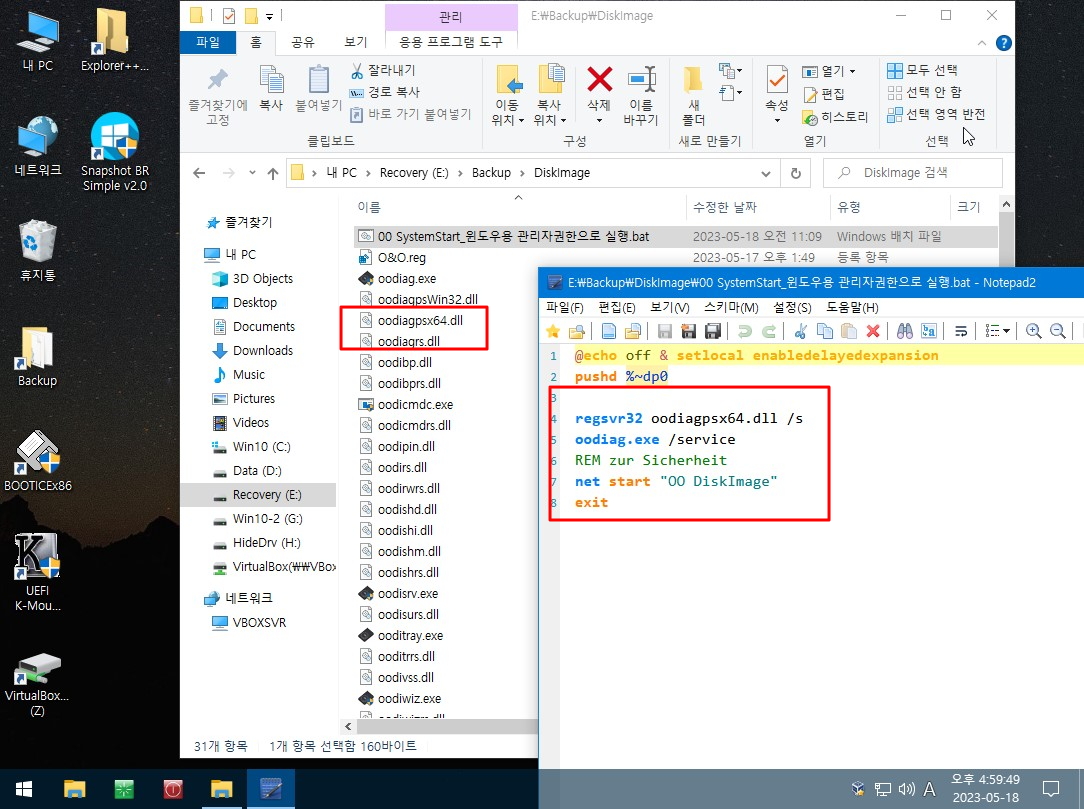
4. 서비스가 등록이 되었습니다....
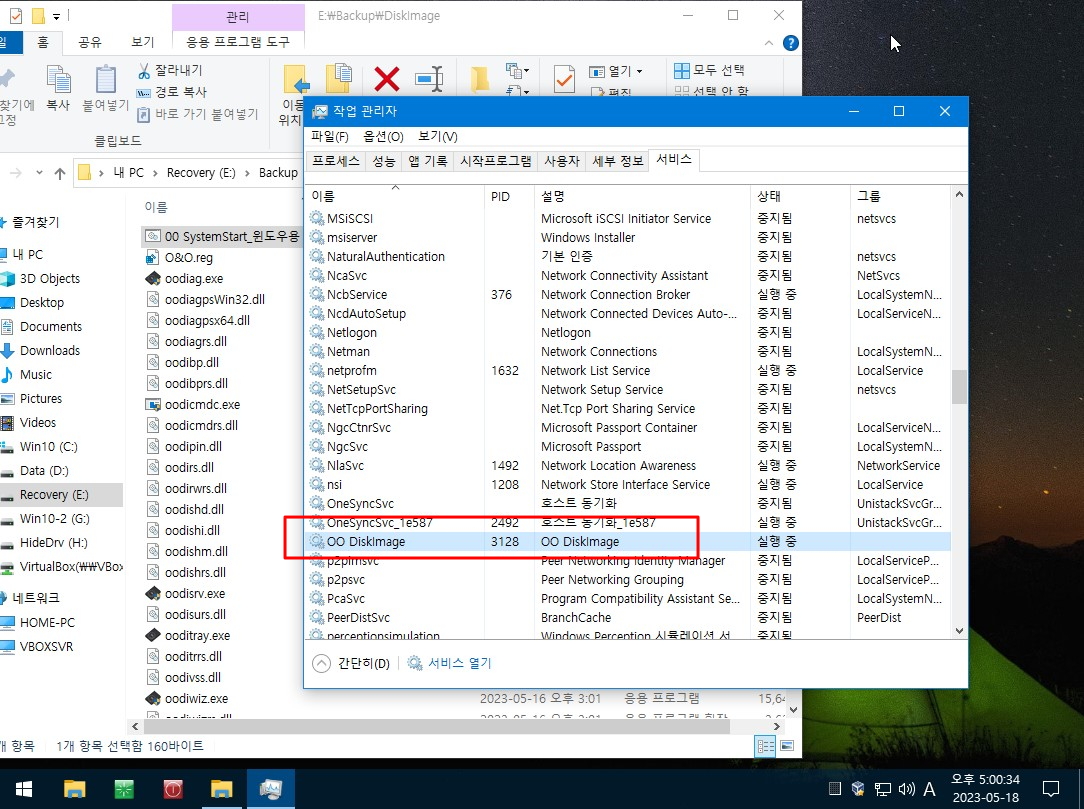
5. 프로그램이 실행되었습니다
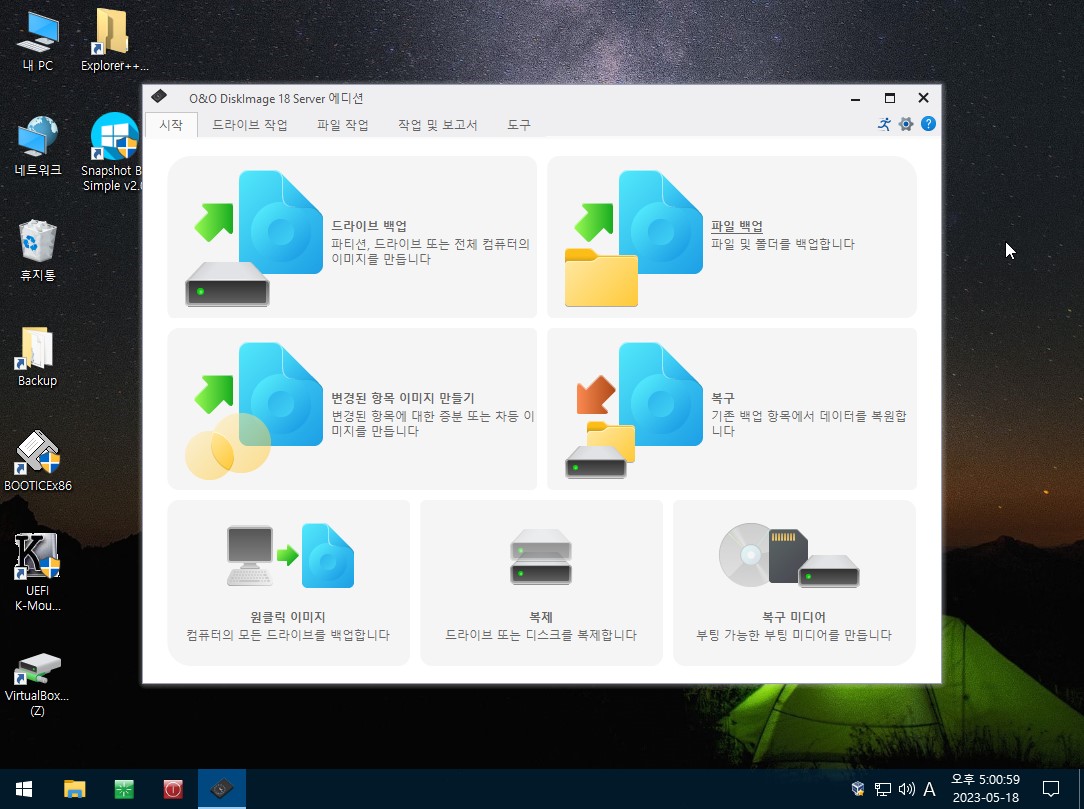
6. 서비스가 등록이 되어서 드라이브들이 보입니다
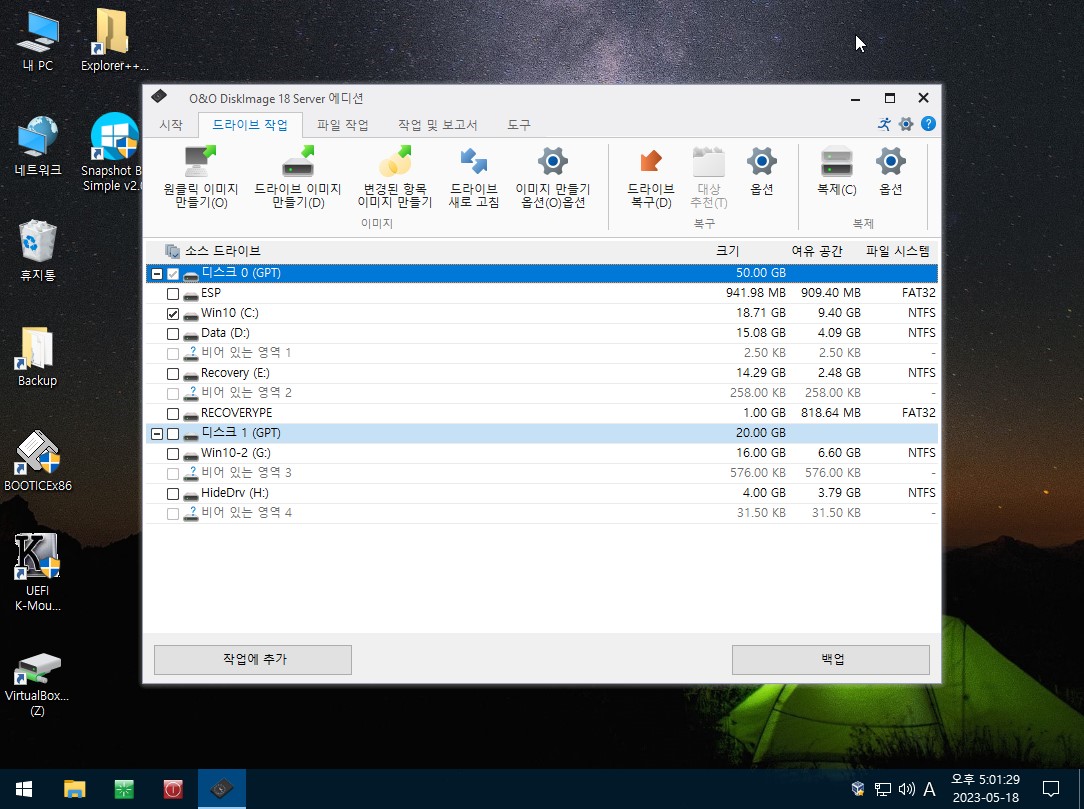
7. 백업을 진행하여 보겠습니다
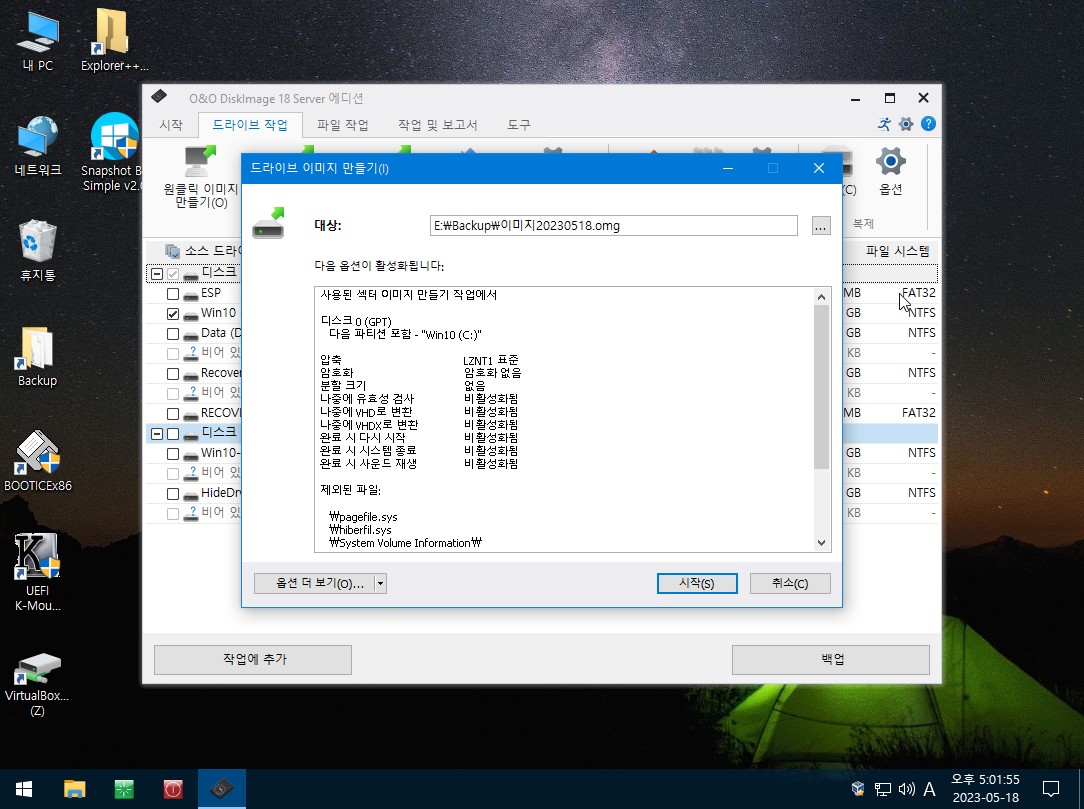
8. 백업중인니다
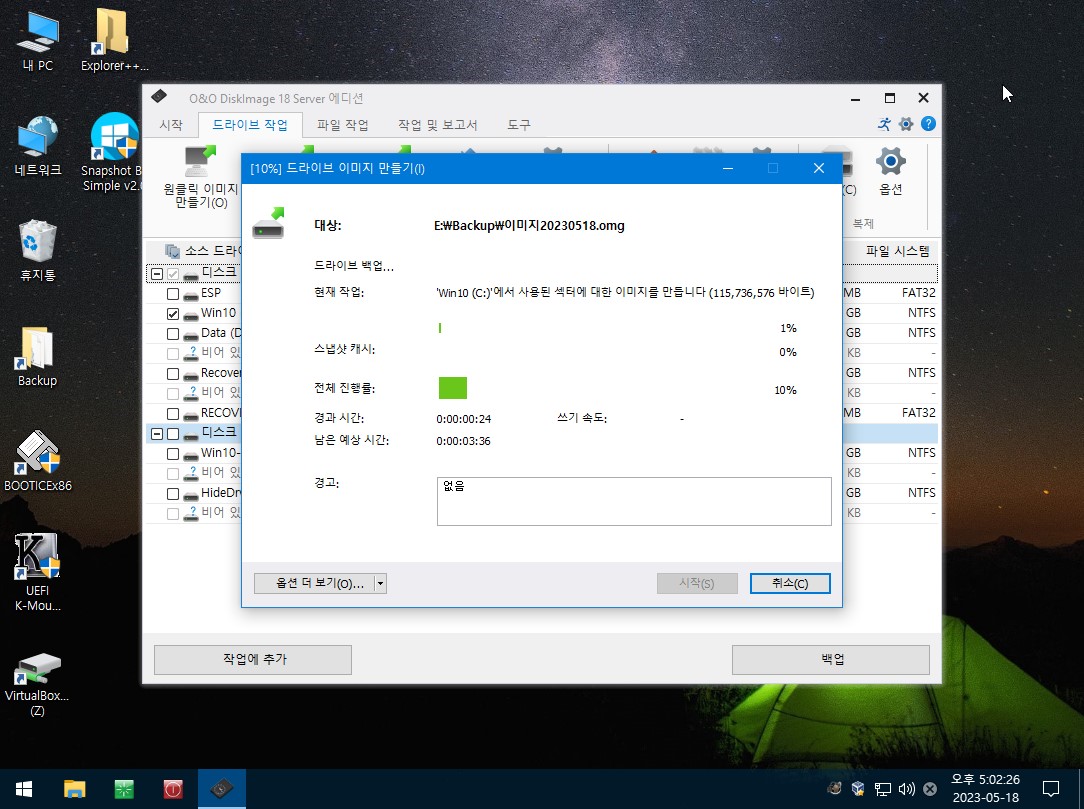
9. 백업이 완료가 되었습니다..
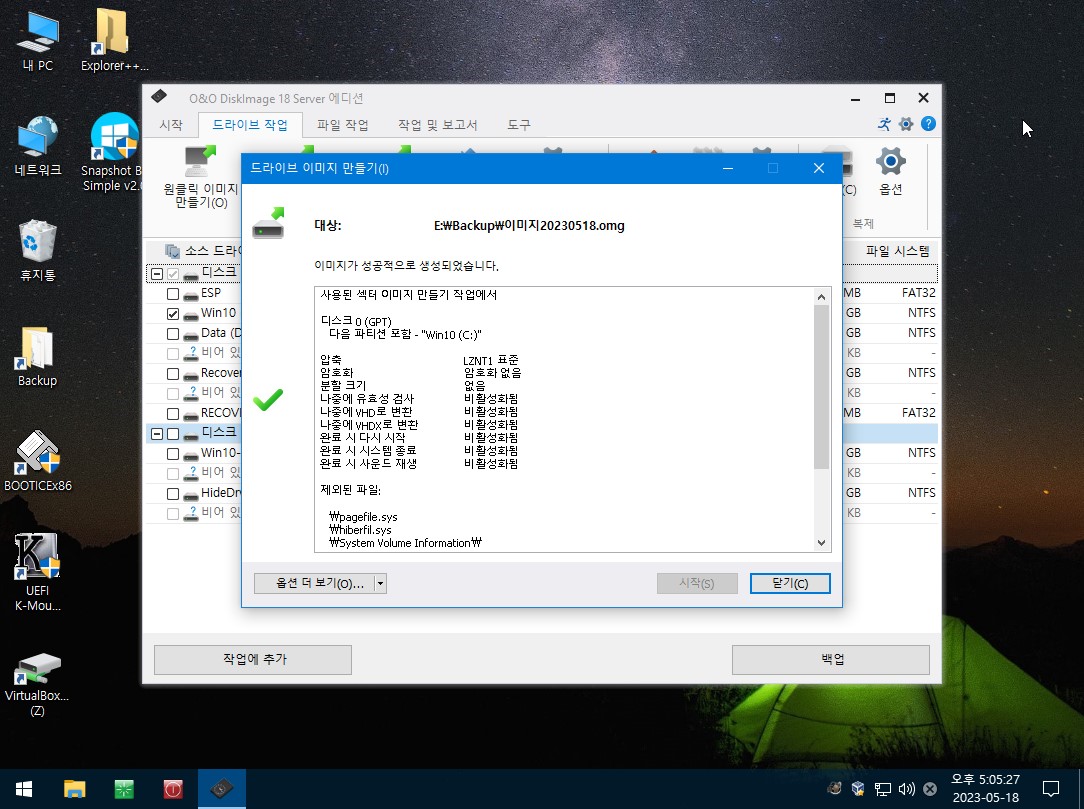
10. 부팅용 PE를 만드는 과정을 진행하여 보았습니다
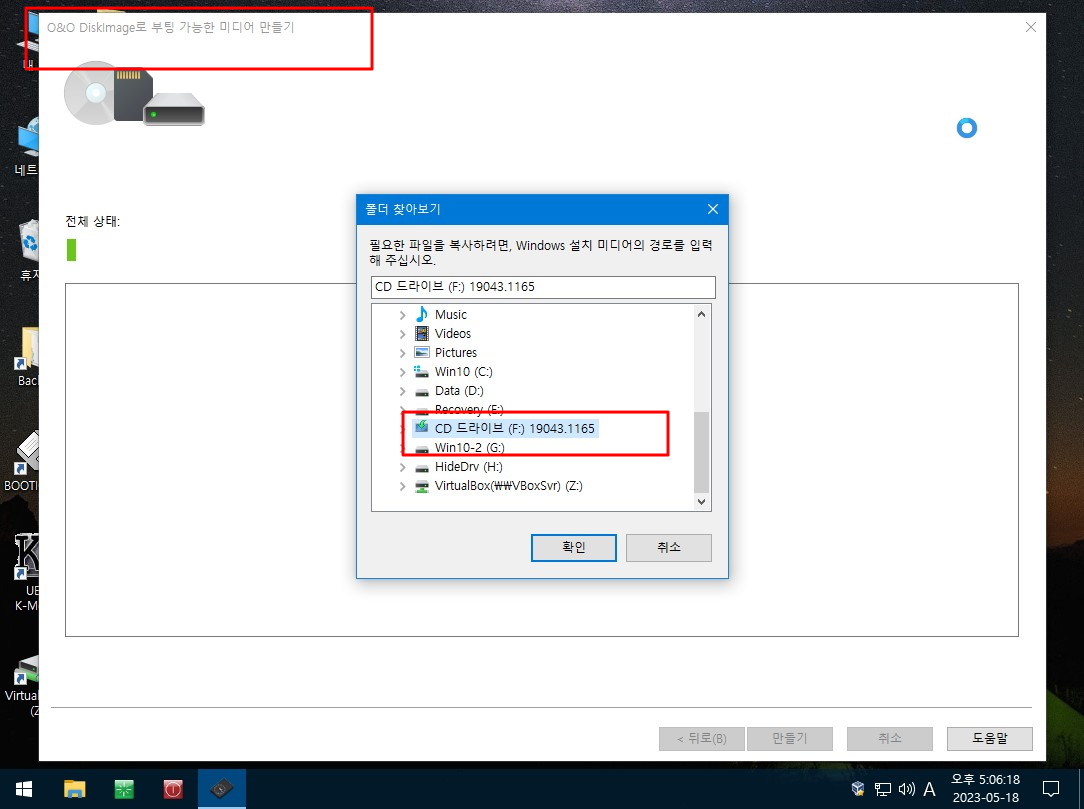
11. 설치 버전이 아니지만..파일들이 모두 있어서 잘 만들어졌습니다
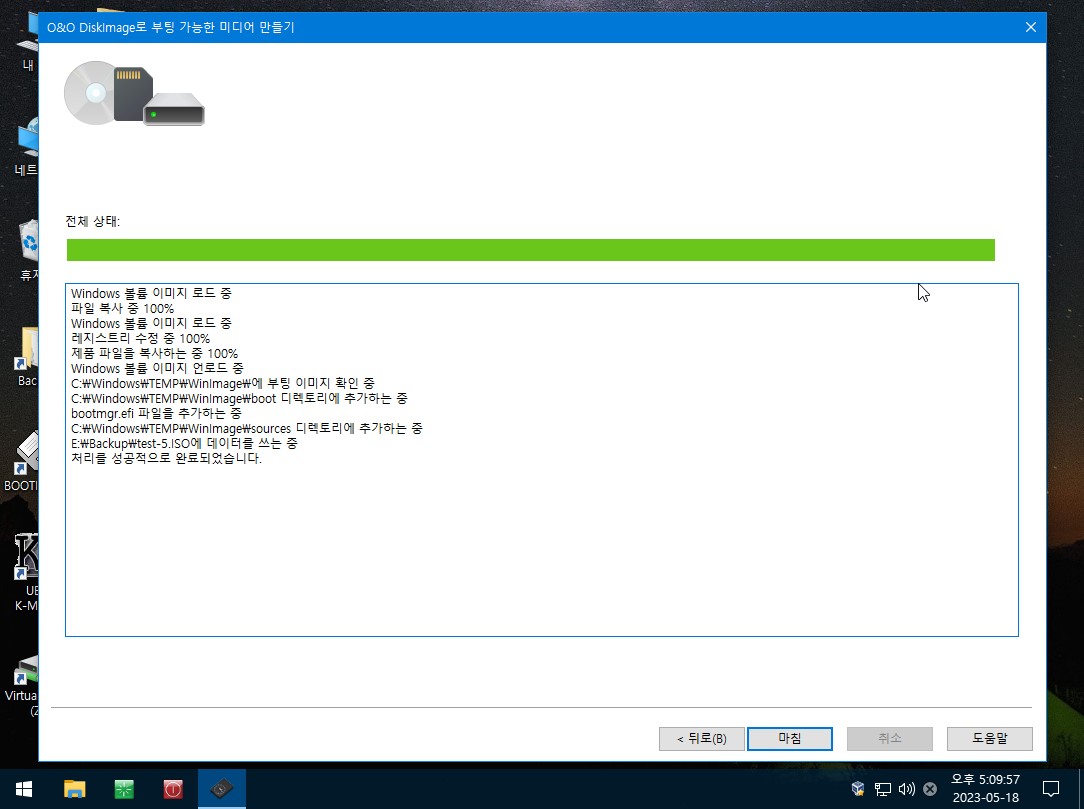
12. 왼쪽이 설치버전 오른쪽이 PE용입니다.. 1번은 설치버전에만 있고 2번 5개 파일을 PE에 있습니다
cmdpe로 부팅시에 설정하는것과 탐색기 흉내를 내는 프로그램들입니다 오늘 SPiRiTY님께서 한글화를 해주셔서 따로 PE를 만들어 추출
하지 않으셔도 되십니다
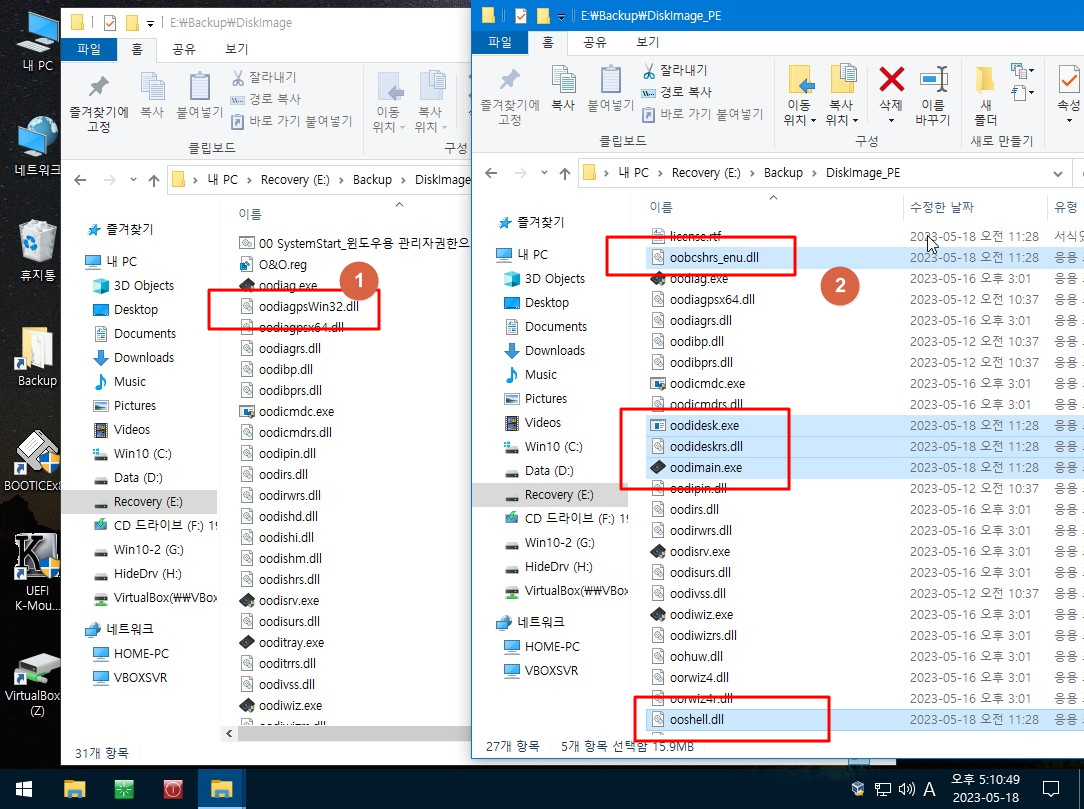
13. cmdpe를 만들지 않고 설치 버전으로 pe에서 백업,복원을 할수 있는지 확인을 해보았더니 백업,복원이 되어서 설치 버전 파일을 윈도우
와 PE에서 같이 활용을 하여 보았습니다
qnd님 작품에 맞게 설정이 되어 있어서 PEApps 폴더에 프로그램을 넣었습니다
윈도우와 PE에서 같이 사용을 해야해서 관리자 권한으로 dll을 등록해야해서 bat 파일을 따로 두었습니다
AddReg.reg는 설치후 cmd를 실행하면 저장을 해줍니다..필요없는 부분을 삭제하고 윈도우와 PE에서 활용을 하면 됩니다
이렇게 포터블로 활용을 하기 때문에 설정이 완료되면 설치 버전을 삭제를 하시면 됩니다

14. 프로그램 설치후 폴더를 복사하고 추출 cmd를 실행하면 AddReg.reg로 저장해줍니다..
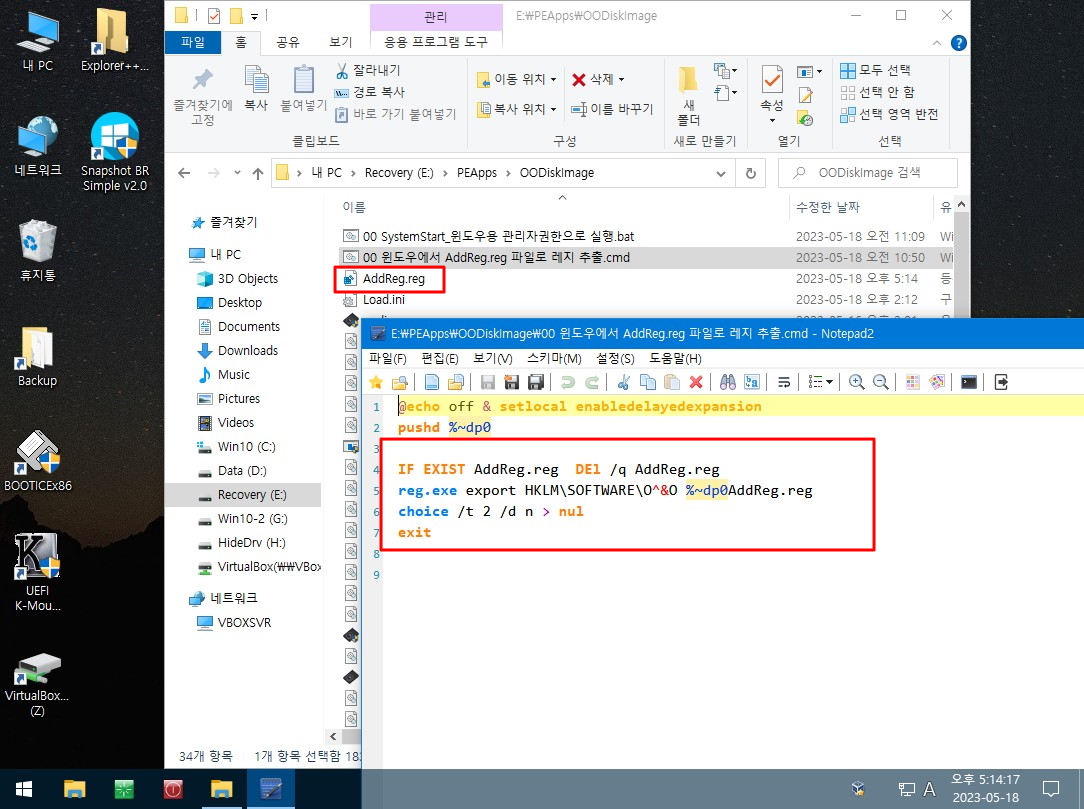
15. 레지가 저장이 되어서 불필요한 부분들도 있습니다..pe에서도 활용하기 때문에 깔끔하게 정리를 하는것이 좋죠
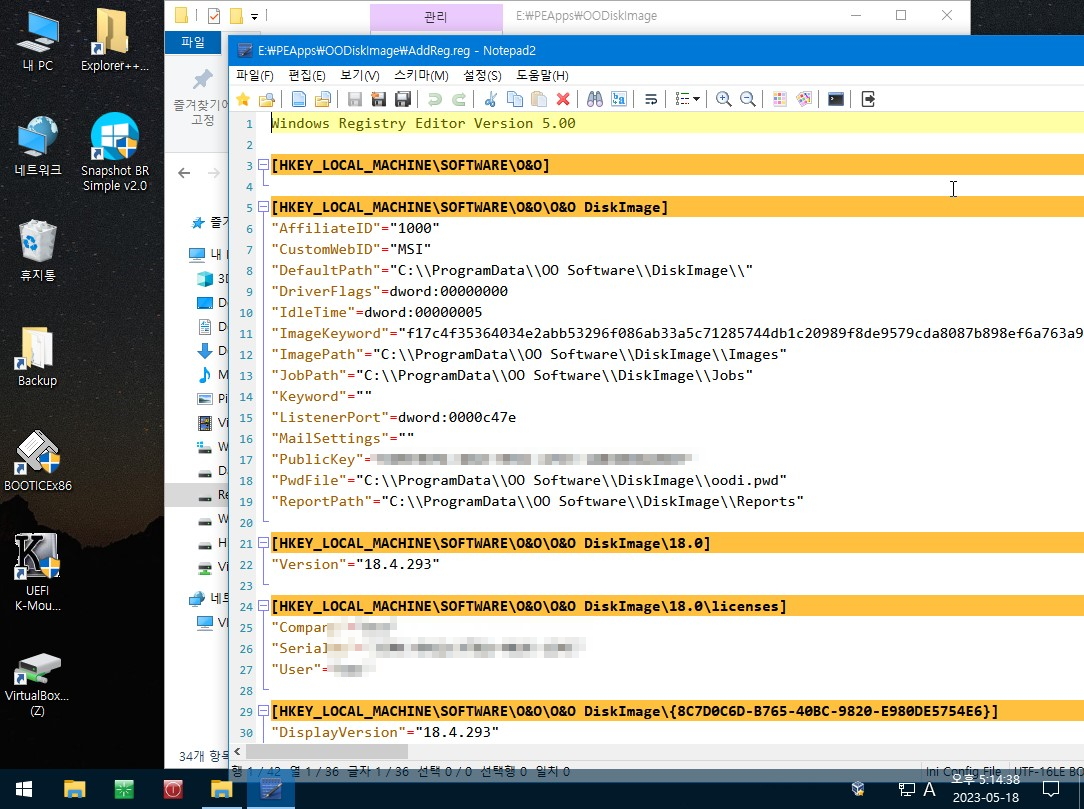
16. 아래 부분만 있으면 됩니다
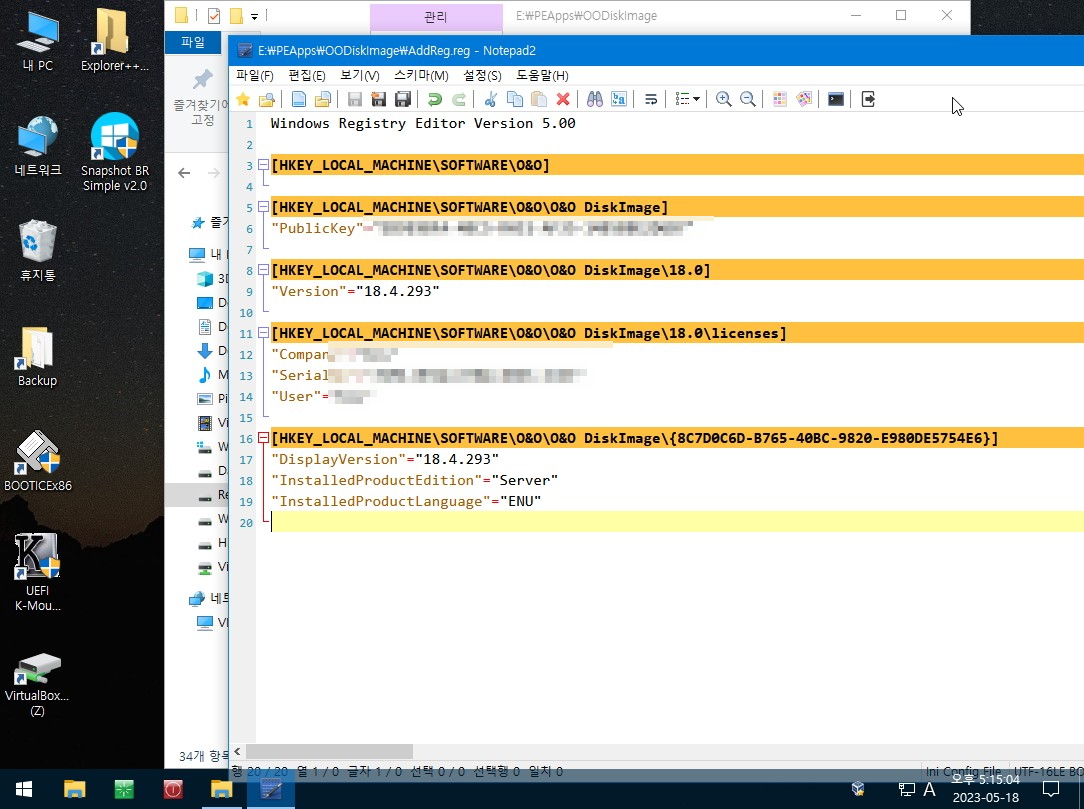
17. 설치 버전을 삭제후 윈도우에서 백업용으로 활용하시는 경우 dll등록을 해주시고 활용하시면 됩니다
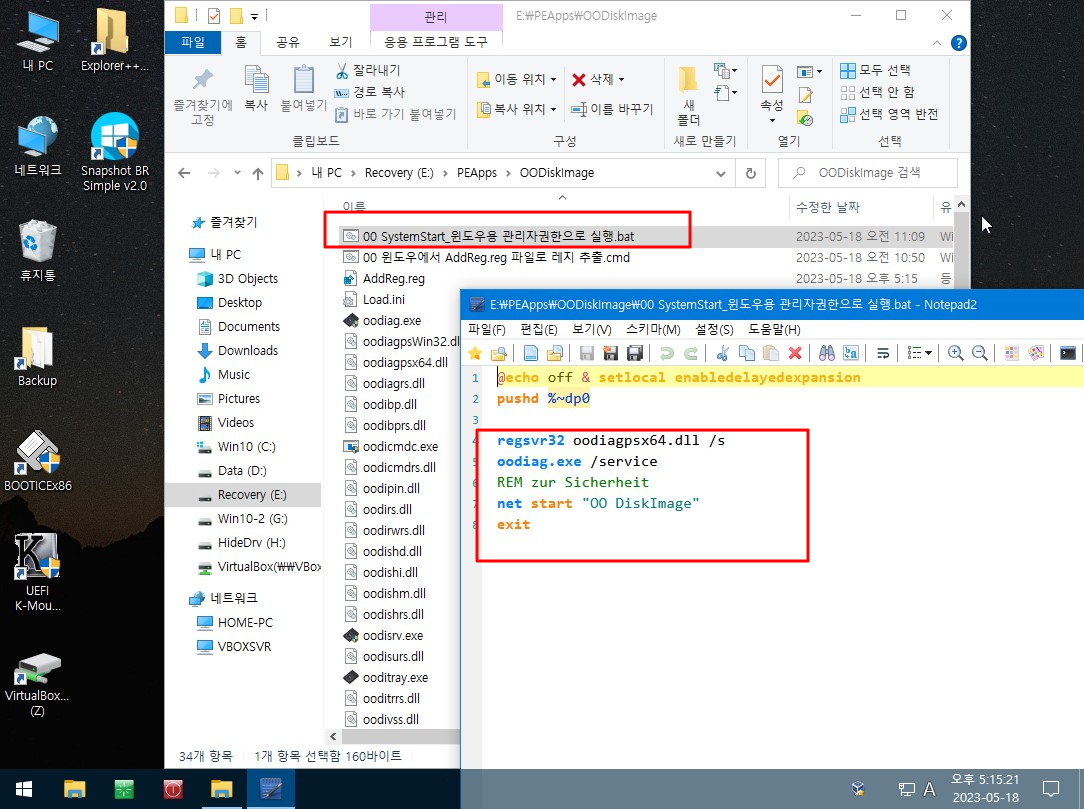
18. 서비스도 등록이 되었습니다
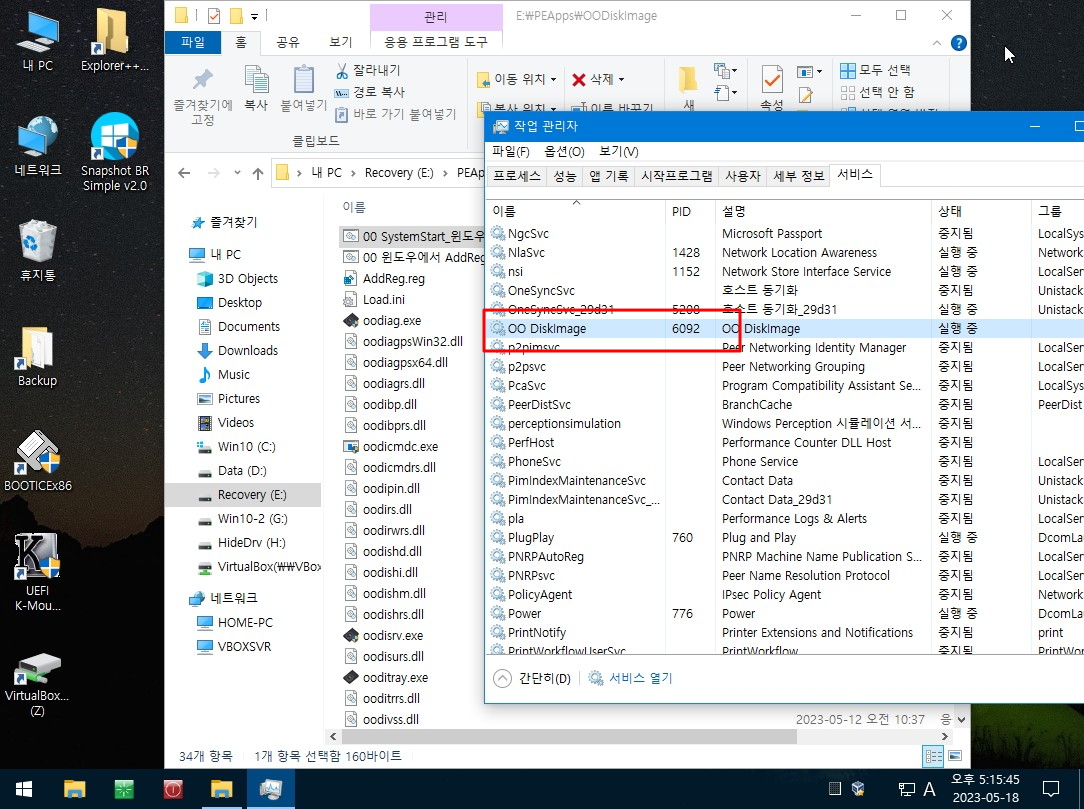
19. Load.ini는 PE용입니다...cmd에서 등록하는것을 Load.ini에서 등록을 합니다
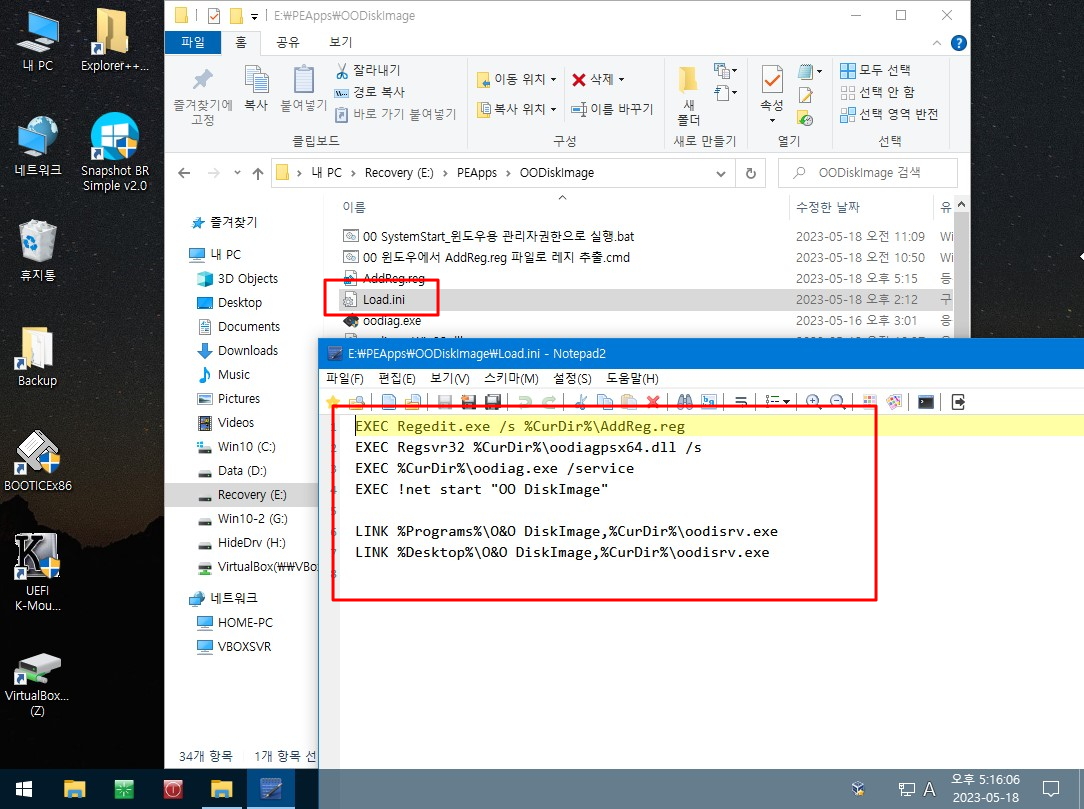
20. 윈도우에서 백업을 이미 확인을 해서 확인차원에서 실행만 하여 보았습니다
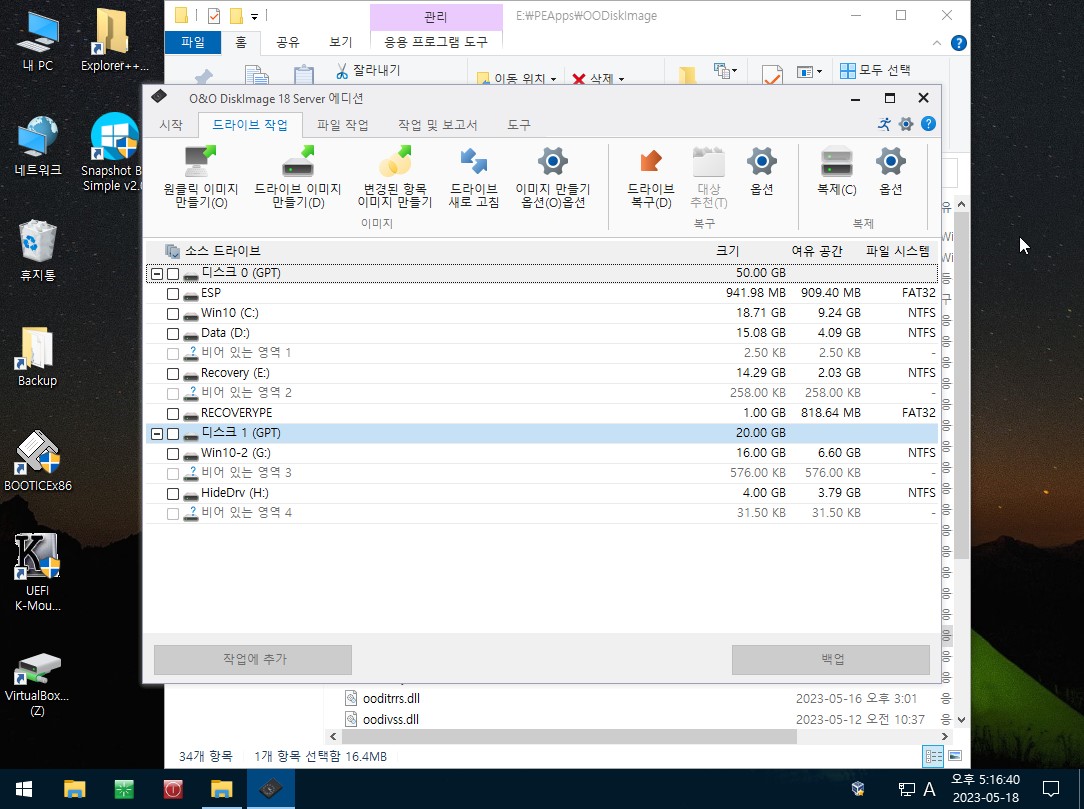
21. PE로 부팅하였습니다..O&O DiskImage 이 실행 되었습니다
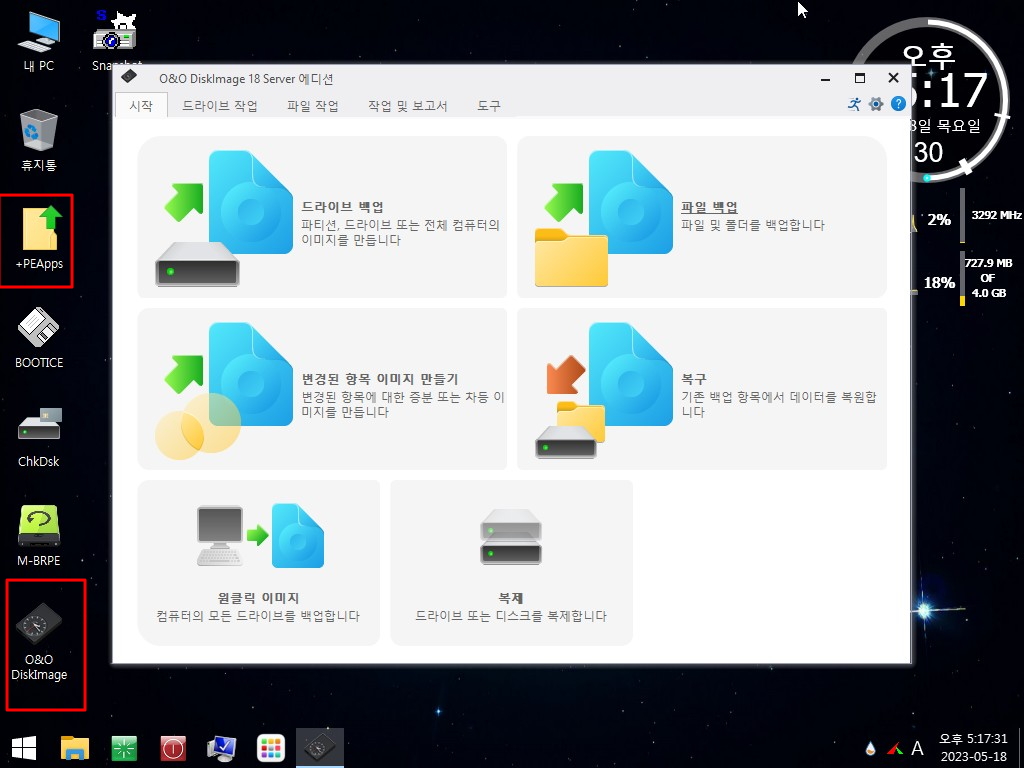
22. O&O DiskImage 프로그램을 바로가기 실행히 중복 실행을 하면 아래처럼 메세지가 나옵니다.그리고 특이하게 O&O DiskImage를 종료
를 하면 마무리를 하는것이 있는지 종료후 바로 실행을 클릭하면 아래 메세지가 나옵니다.. 이것 때문인지..메모리 리드 에러가 나오는 경
우가 있습니다..아쉽게도 이 문제를 완전히 해결하지 못하였습니다
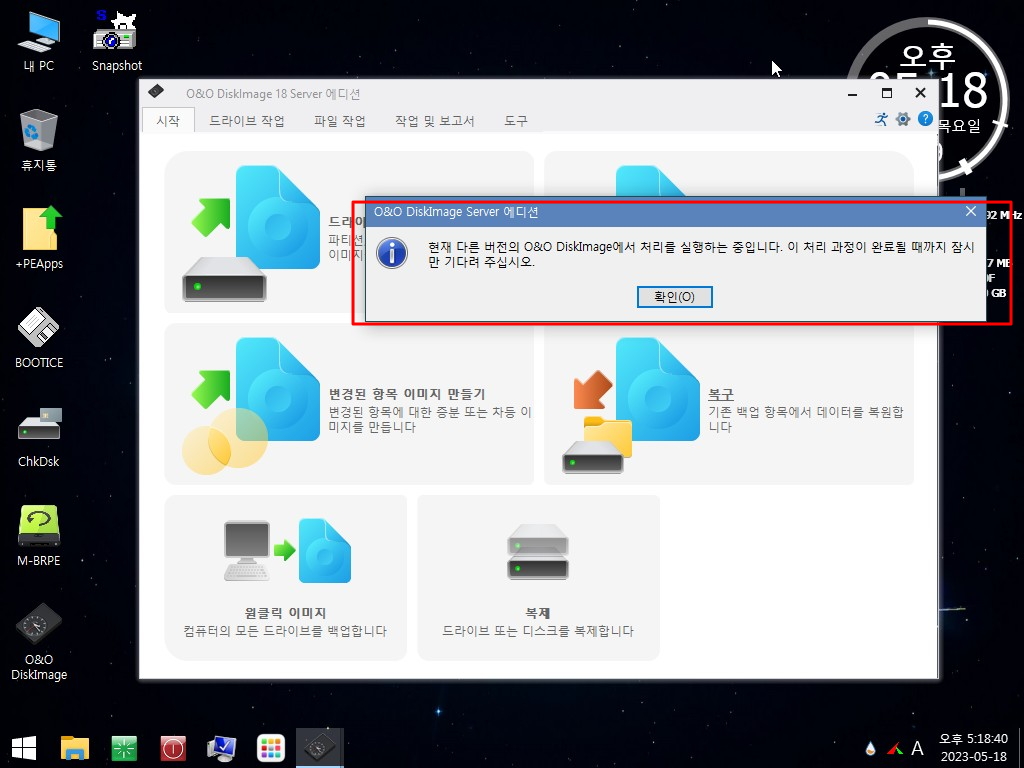
23. 테스트 중일때 발생하는 에러 메세지입니다. 배포버전은...조금 보안을 해서..여러번 실행시에도 나오지 않습니다만 나올때도 있네요

24. 복원하기전에 C:에 흔적을 남겼습니다
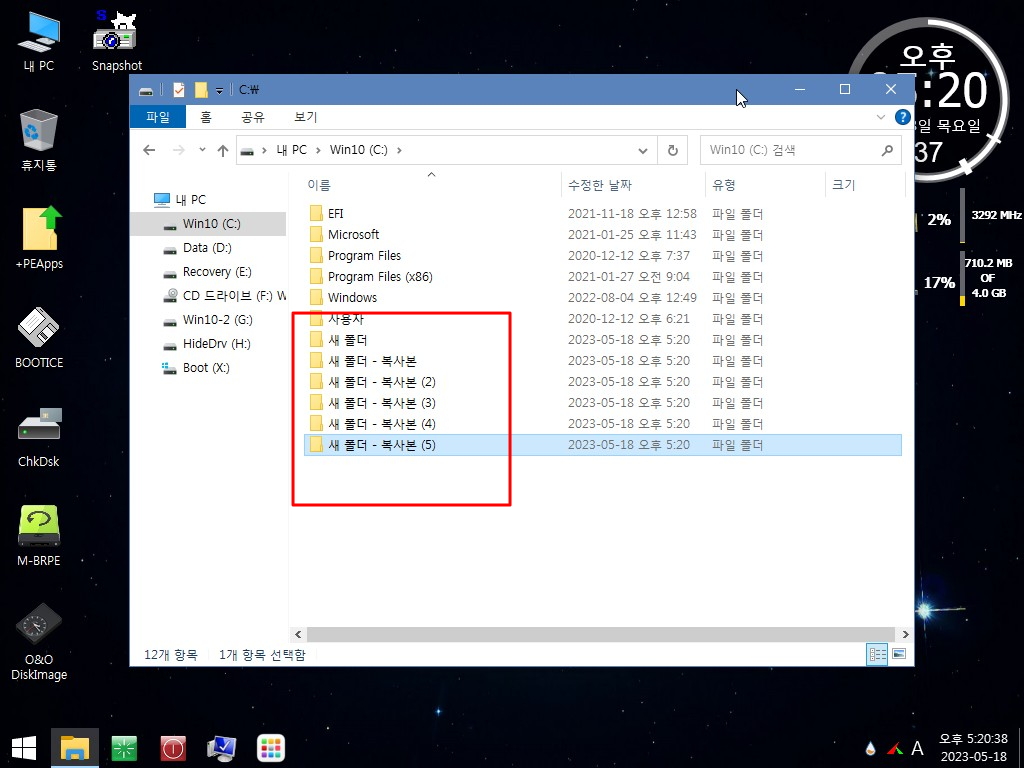
25. 백업때 메세지에서 예를 클릭했나 봅니다..파티션이 모두 백업이 되어 버렸네요

26. 확인메세지입니다
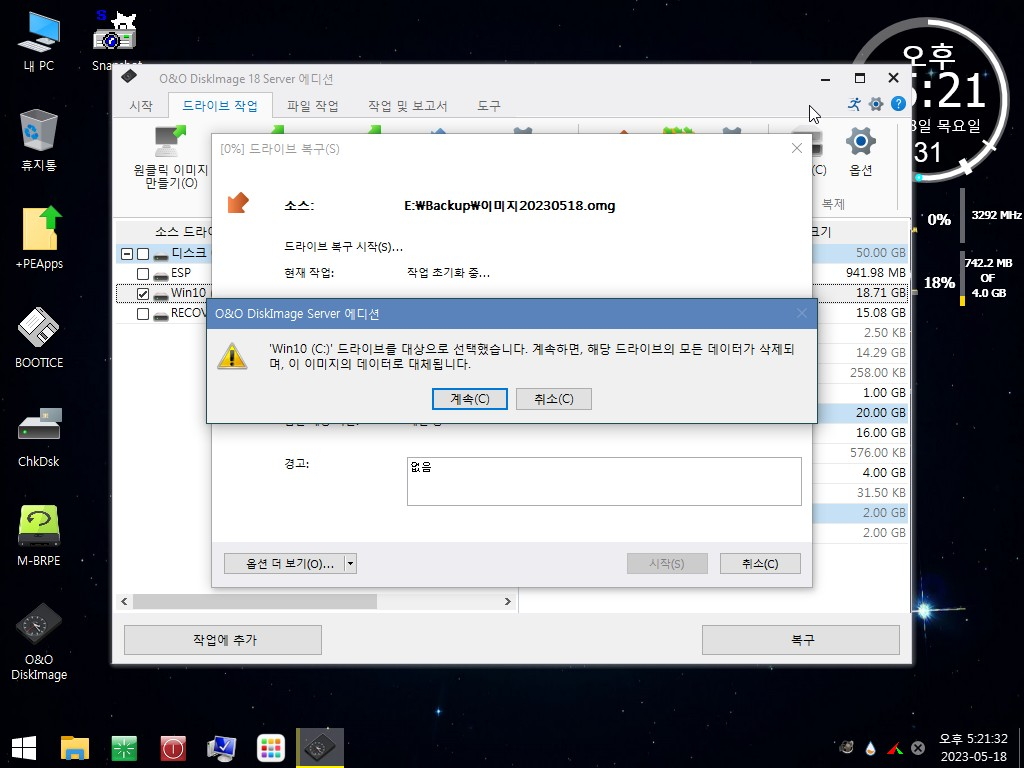
27. 복원중입니다
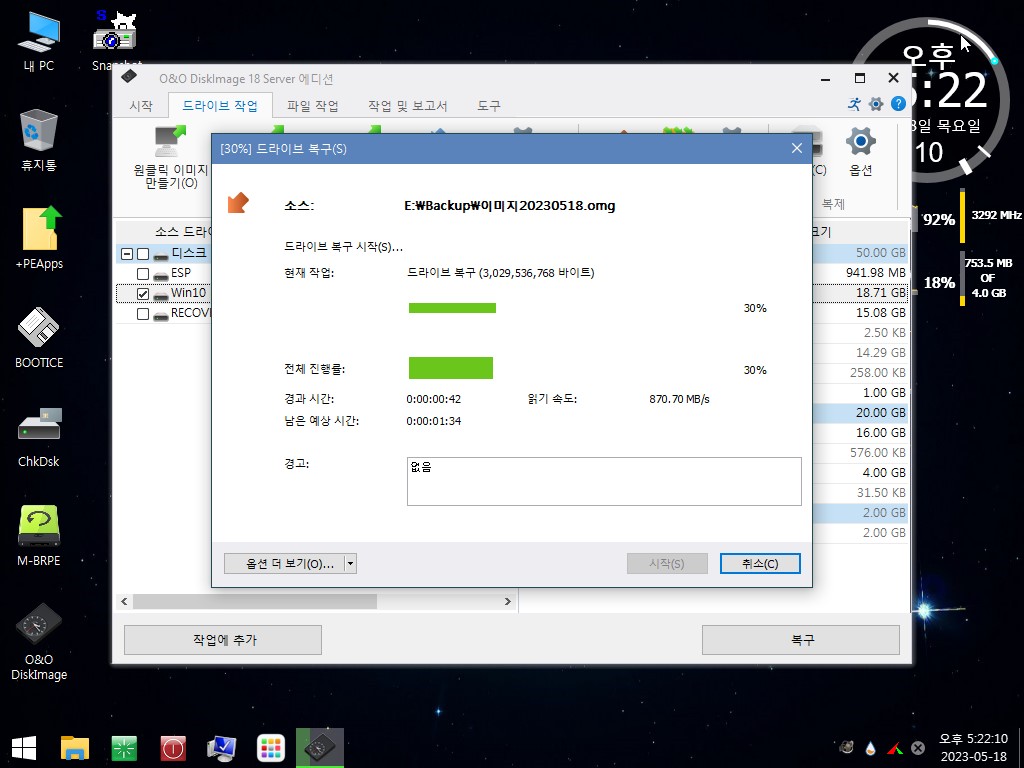
28. 복원이 완료가 되었습니다
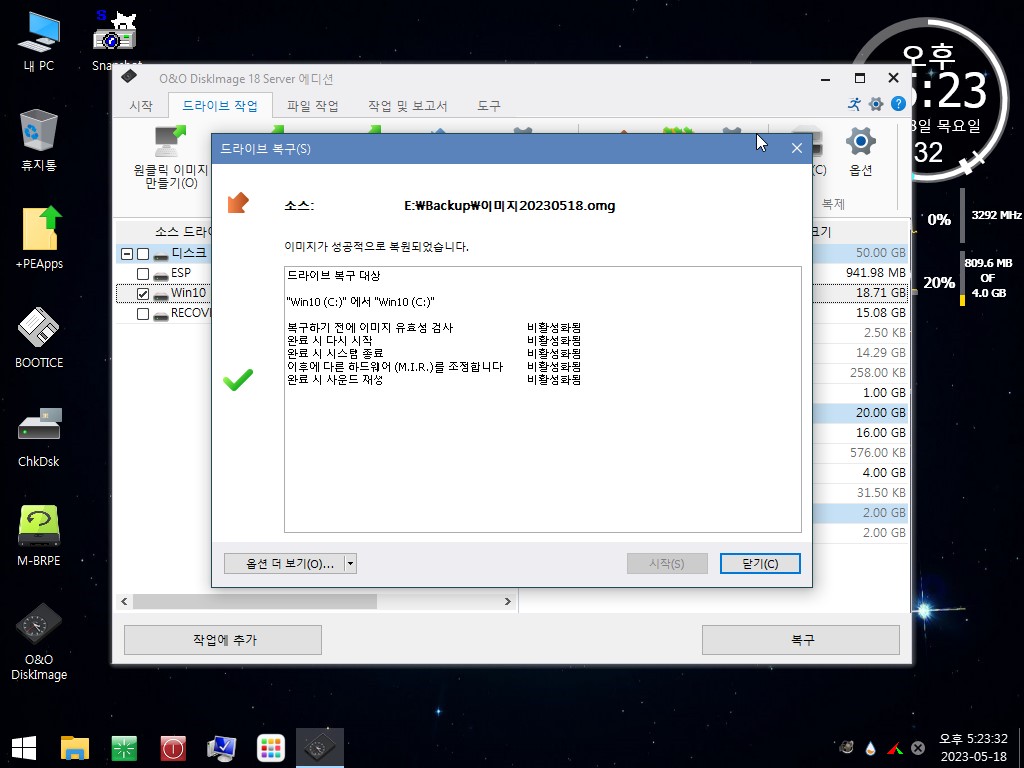
29. 윈도우로 부팅후 확인을 하였습니다
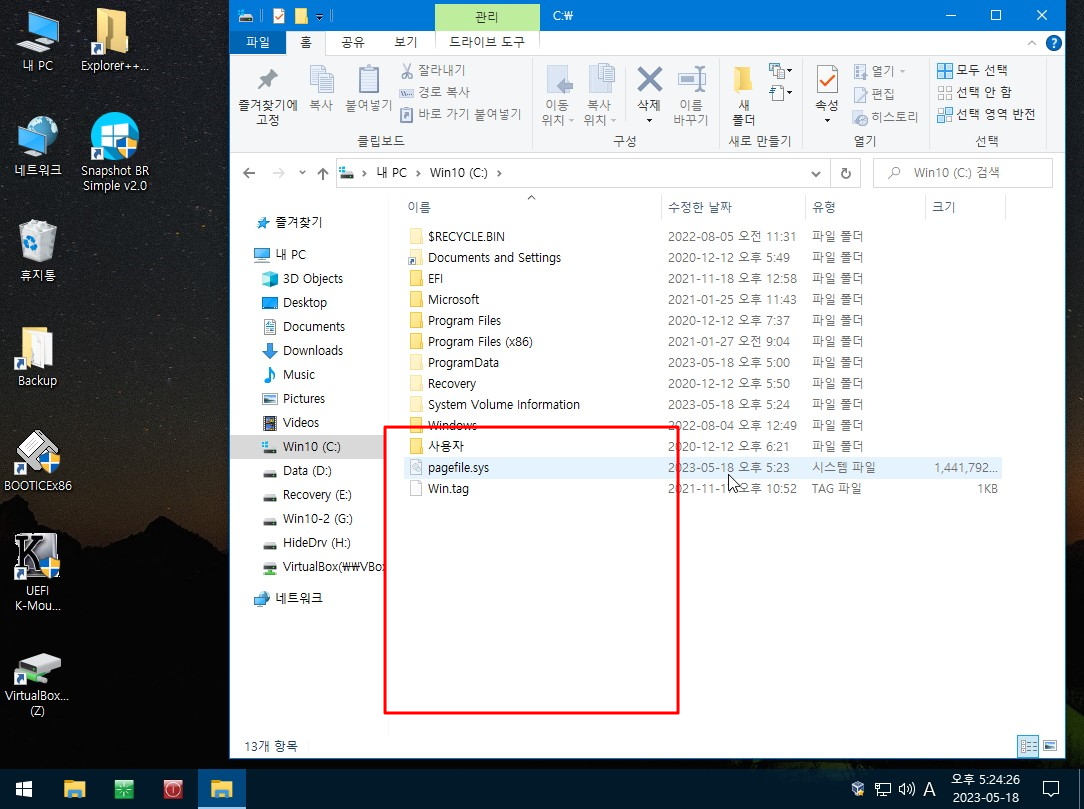
30. pe에서 백업을 진행하여 보겠습니다
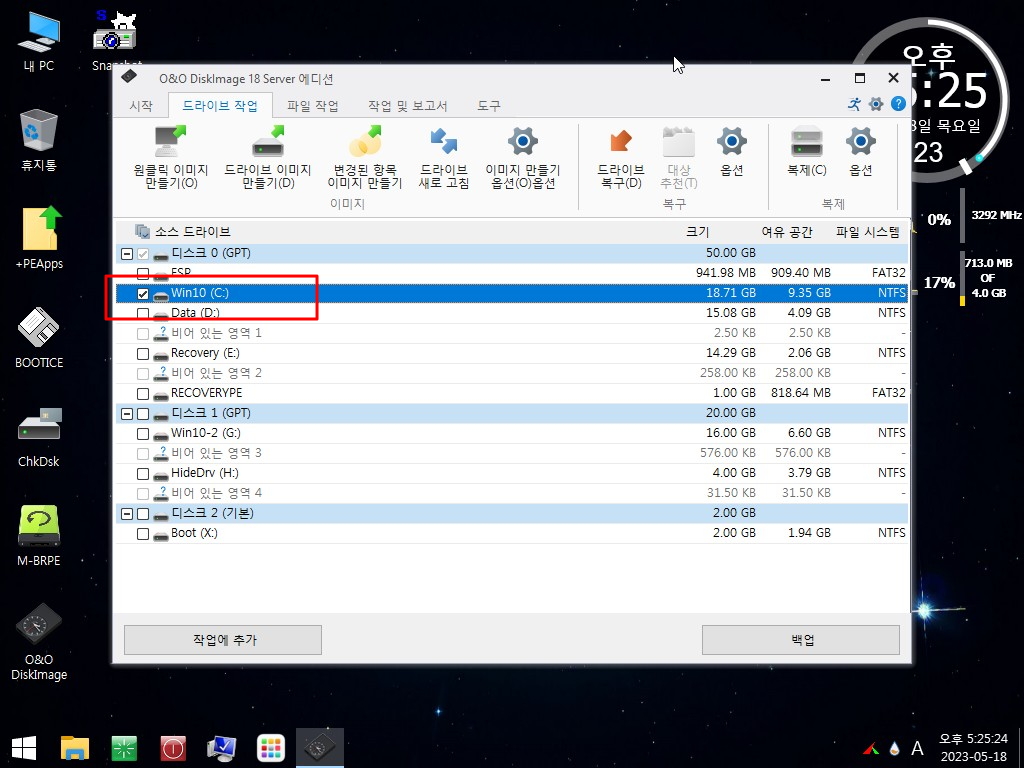
31. 기존 파일을 선택하였더니 덮어쓰기 확인을 하고 있습니다
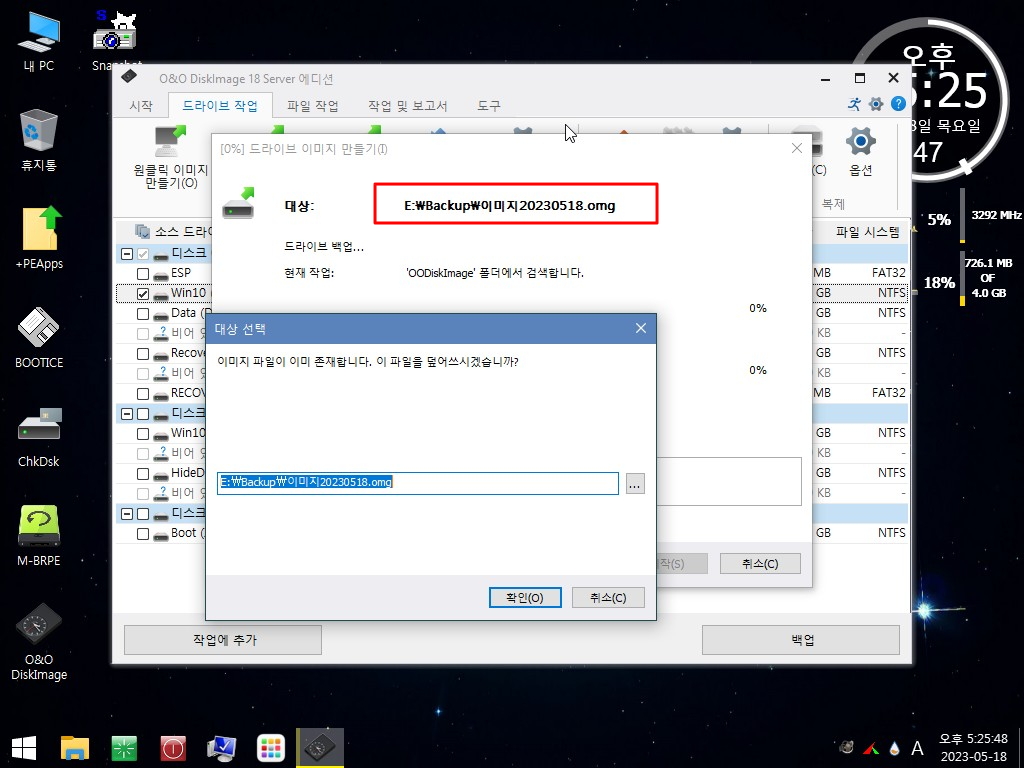
32. 여기서 예를 선택하며 파티션이 모두 백업이 되나 봅니다..아니오를 선택하였습니다
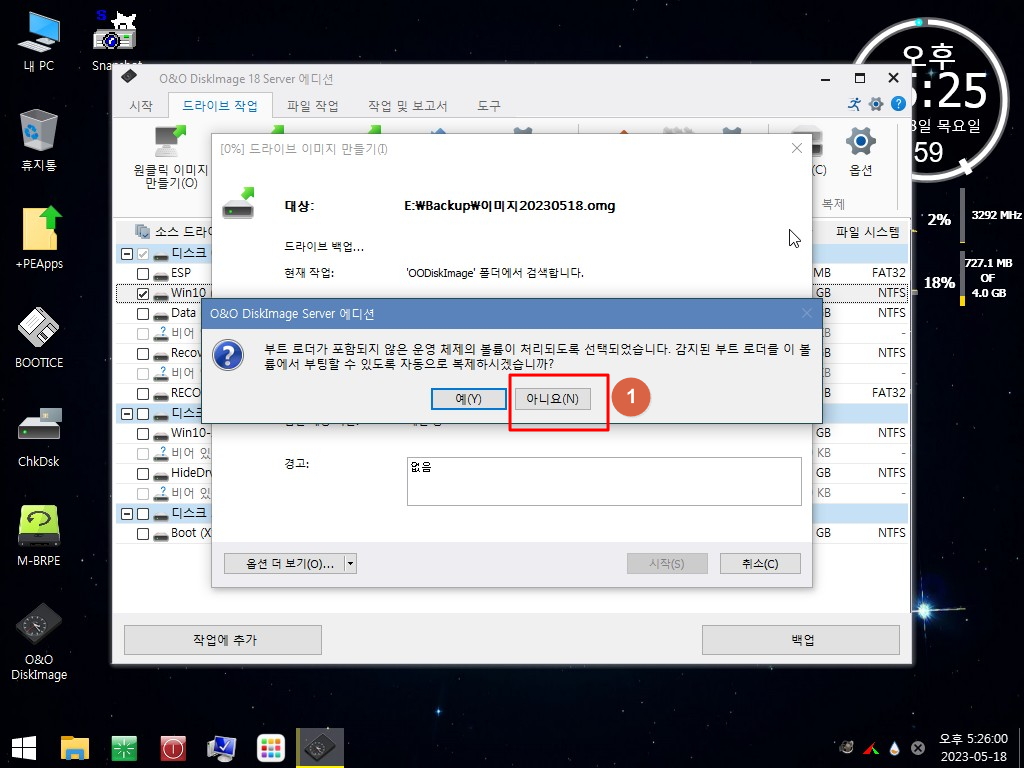
33. 백업중입니다
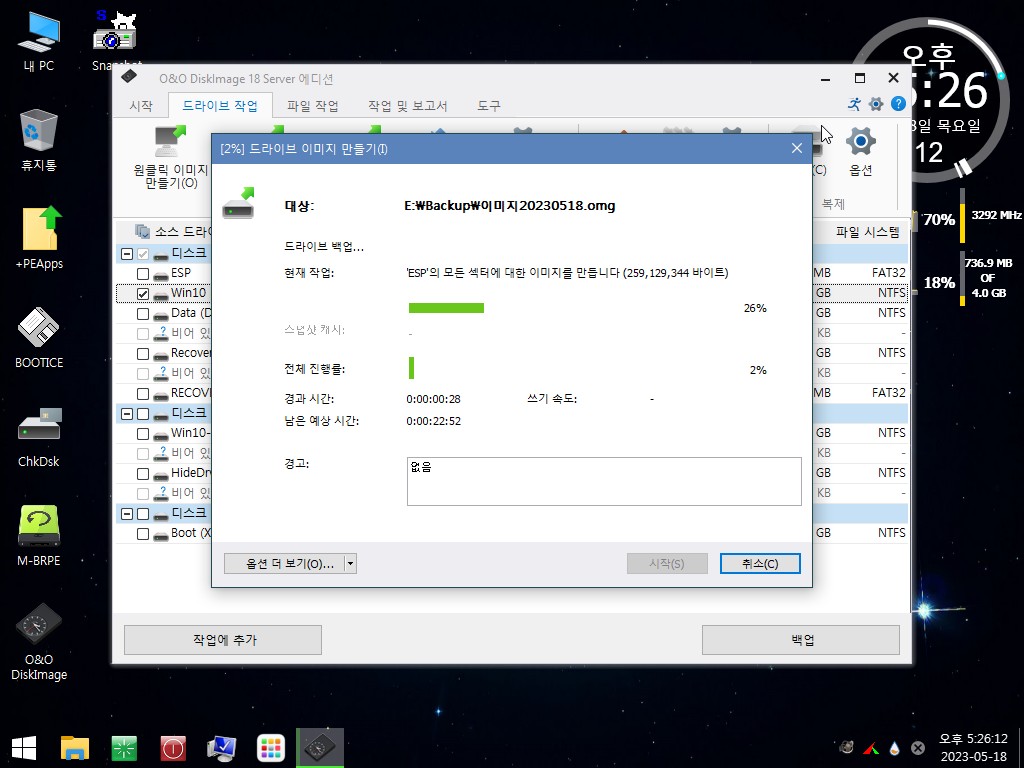
34. 백업이 완료가 되었습니다
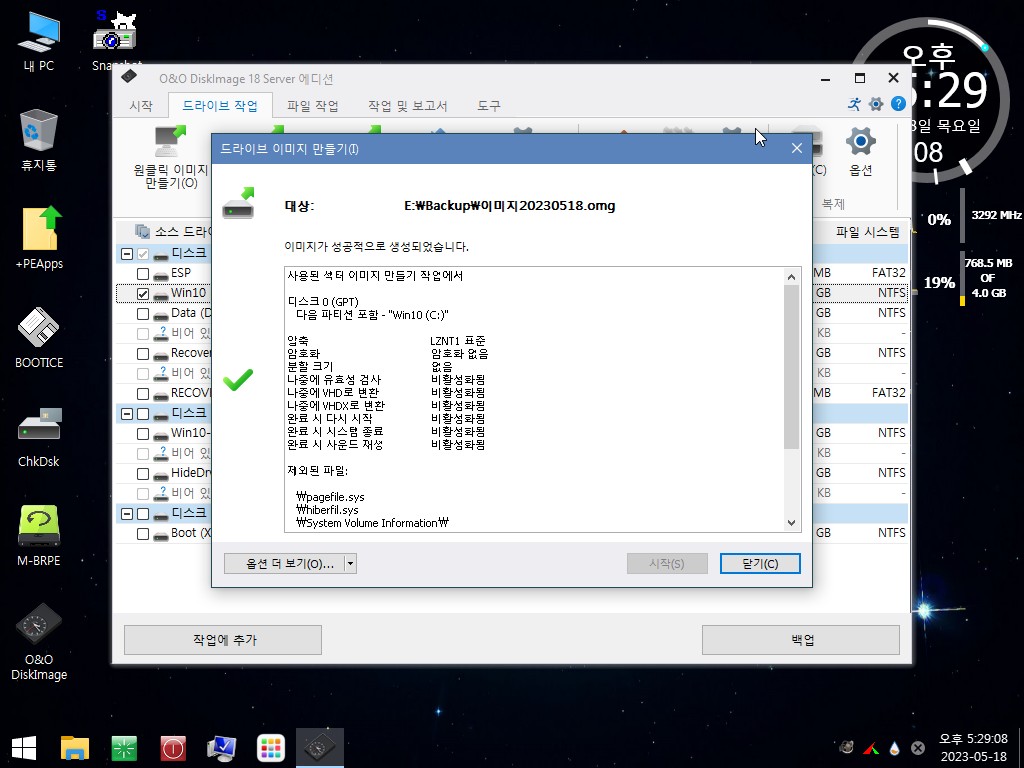
35. 메시지에서 아니오를 선택을 해서 ESP 파티션만 같이 백업이 되었네요
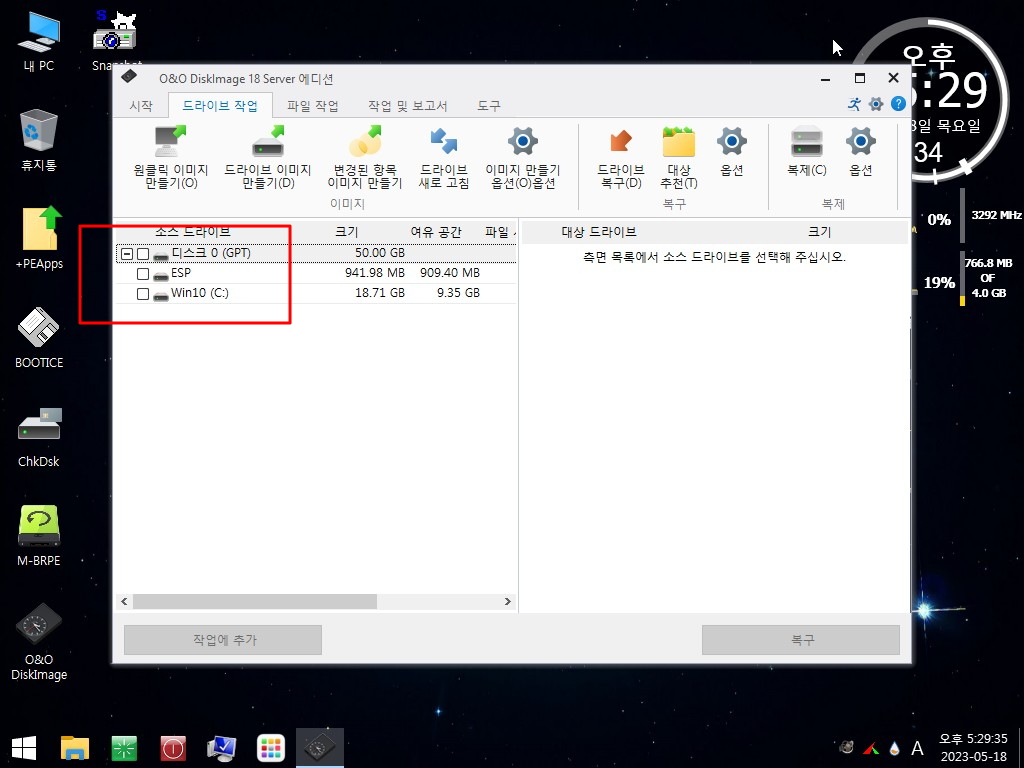
36. 드라이브 검사가 있어서 실행을 해보았더니..첫줄을 한글로 나오더니 cmd 내용은 아래처럼 깨져나오네요
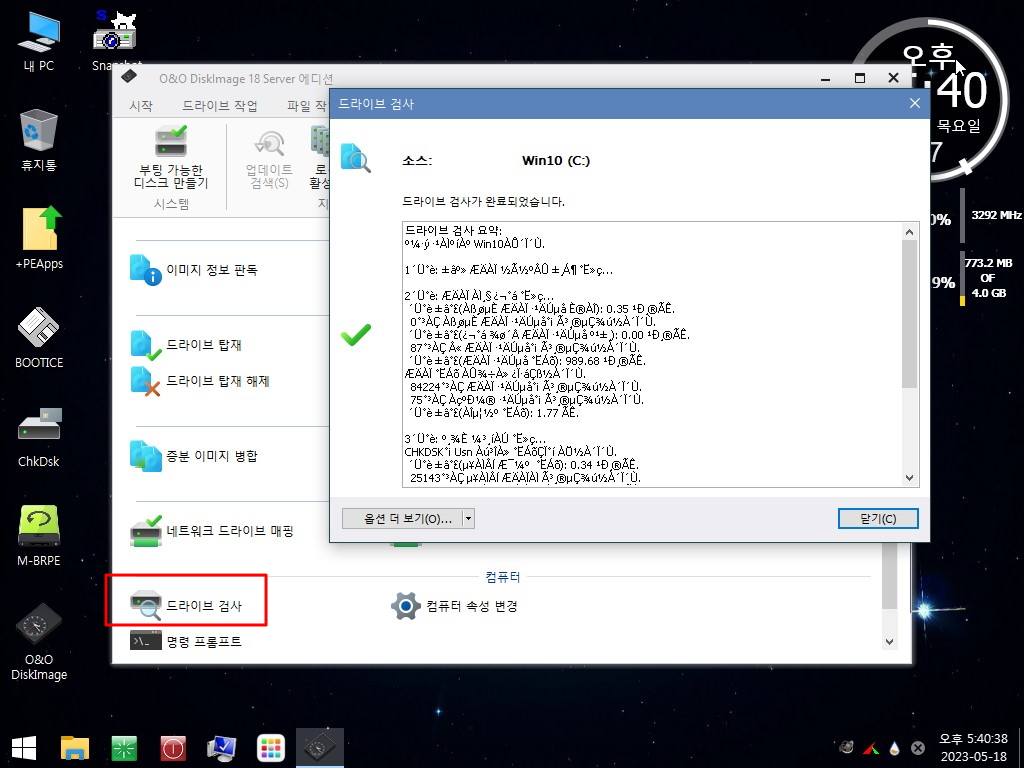
37. 마무리
SPiRiTY님께서 어렵게 한글화를 해주셔서 일반 PE에서도 O&O DiskImage를 쉽게 사용을 할수 있었으면 하는 마음에 진행을 해보았습니다
초보의 능력 부족으로 가끔 나오는 메모리 리드 문제는 해결을 하지 못하여서 많이 아쉽습니다
많은 분들이 편하게 O&O DiskImage를 활용할수 있도록 한글화를 하여 주신 SPiRiTY님께 다시 한번더 감사인사를 드립니다
복 많이 받으십시요
오늘 하루도 고생이 많으셨습니다
편안하신 시간이 되시길 바랍니다

고생 하셧습니다.^^